Auf modernen Mainboards, die UEFI verwenden, gibt es eine sogenannte Fast-Boot-Option, die ab Windows 8 verwendet wird. Das Problem, das durch schnelles Booten verursacht werden kann, ist die Unfähigkeit, das BIOS aufzurufen, wenn Sie den PC einschalten und / oder die Option zum Booten von einem anderen Medium auswählen, z. B. einem USB-Flash-Laufwerk. F2, Entf, F8 usw. funktioniert einfach nicht. In diesem Artikel werden wir uns ansehen, wie Sie Windows 8 Fast Boot deaktivieren, um das BIOS aufzurufen.
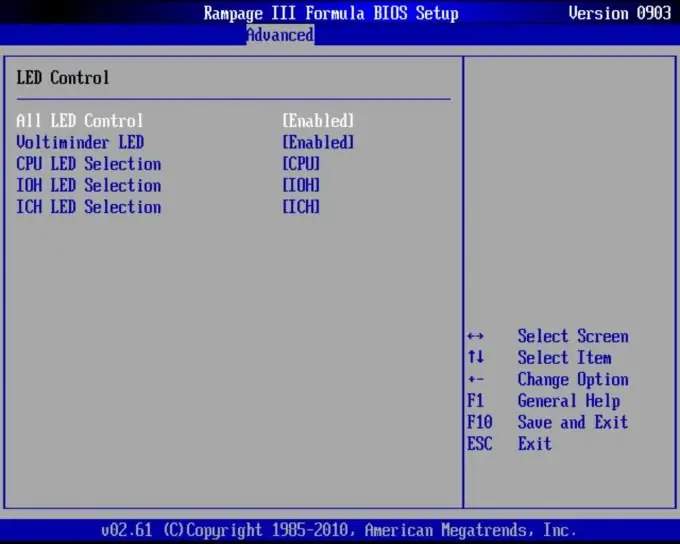
Notwendig
Ein Konto mit Administratorrechten in Windows 8 / 8.1
Anweisungen
Schritt 1
Öffnen Sie die Systemsteuerung von Windows 8. Öffnen Sie dazu das Startmenü und geben Sie "Systemsteuerung" auf Ihrer Tastatur ein. Klicken Sie in der erscheinenden Suchleiste auf den Punkt "Systemsteuerung".
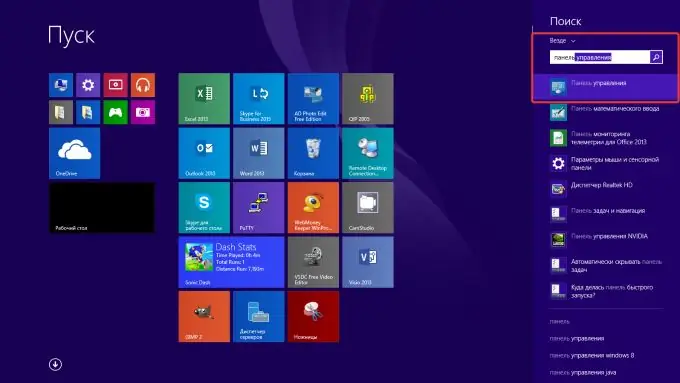
Schritt 2
Gehen Sie in der Systemsteuerung zu den Energieeinstellungen. Wenn die Systemsteuerung in Kategorien gruppiert ist, lautet der Pfad "Hardware und Sound / Leistung". Alternativ nutzen Sie das Suchfeld in der oberen rechten Ecke, indem Sie das Stichwort „Power“eingeben.
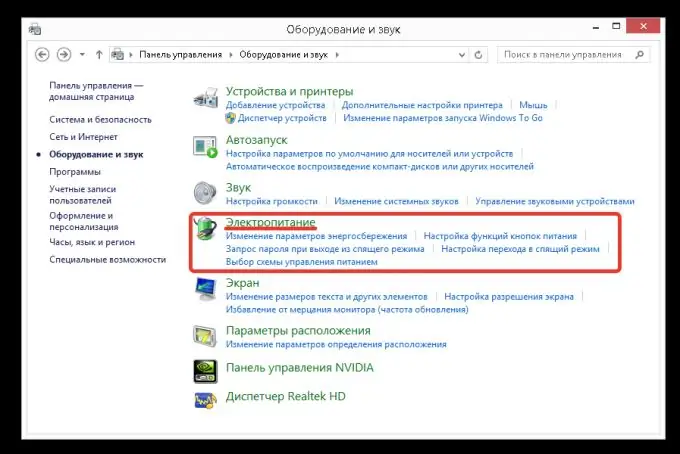
Schritt 3
Klicken Sie im Bereich "Stromversorgung" in der linken Spalte auf den Link "Aktionen der Einschalttaste".
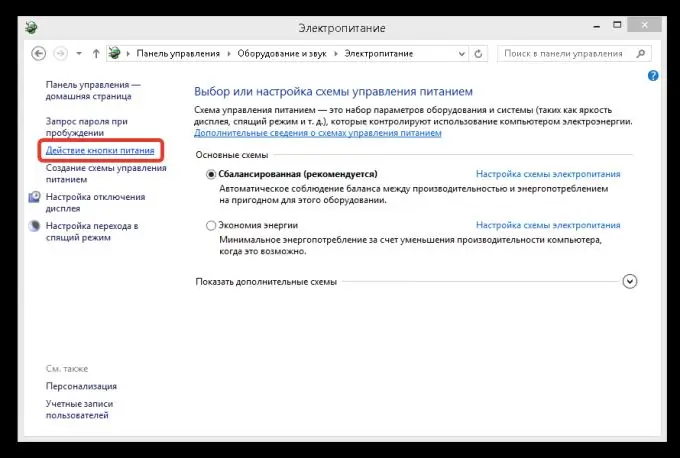
Schritt 4
Klicken Sie im nächsten Schritt auf den Link "Parameter ändern, die derzeit nicht verfügbar sind". Bestätigen Sie anschließend die Aktionen im erscheinenden Fenster. Möglicherweise müssen Sie den Namen und das Kennwort eines Administratorkontos eingeben, wenn das aktuelle Benutzerkonto keine Administratorrechte auf dem PC hat.
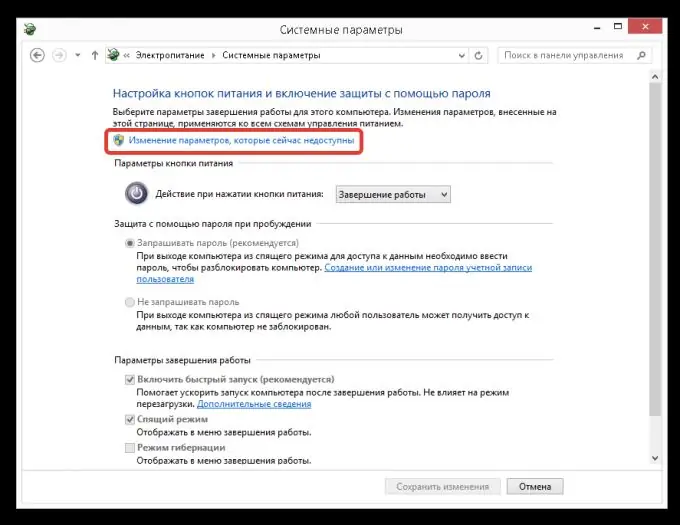
Schritt 5
Deaktivieren Sie das Kontrollkästchen "Schnellstart aktivieren (empfohlen)". Klicken Sie anschließend auf die Schaltfläche "Änderungen speichern". Als Ergebnis der durchgeführten Manipulationen können Sie nach dem Neustart das BIOS des Computers auf herkömmliche Weise aufrufen - durch Drücken der F2- oder Entf-Taste und auch das Boot-Gerät mit der Esc- oder F8-Taste auswählen.






